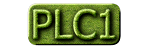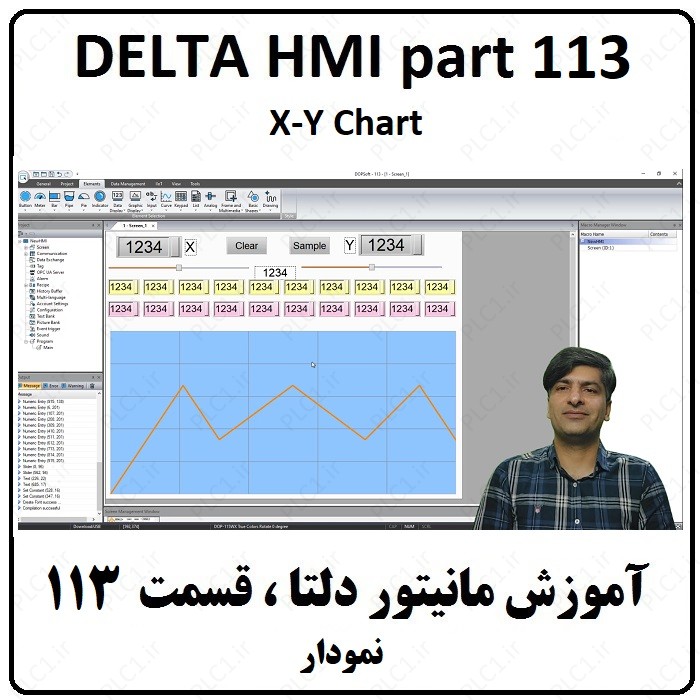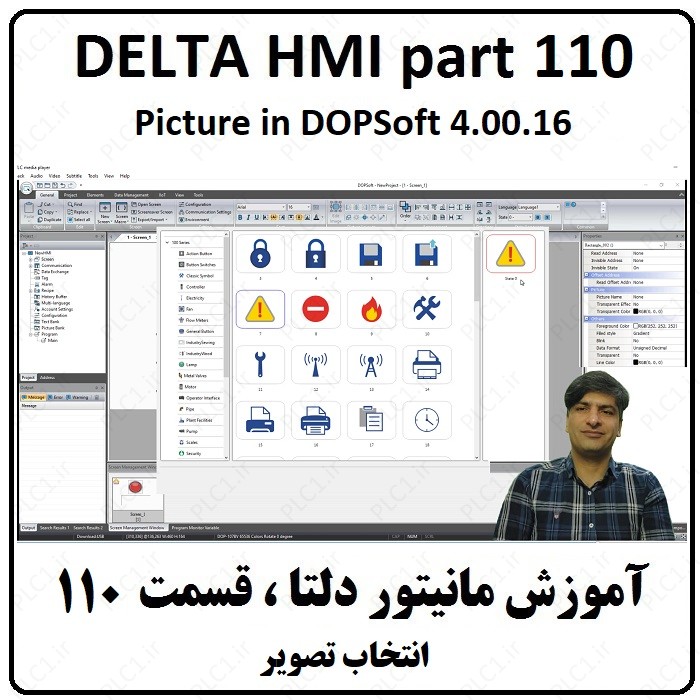آموزش HMI دلتا
کلاس خصوصی آنلاین مانیتور دلتا
آموزش رایگان DELTA HMI مانیتور دلتا سری 100 با نرم افزار DOPSoft ورژن 4
دانلود کاملترین مجموعه نرم افزار مانیتور دلتا
زمان آموزش تا قسمت 114
27 ساعت و 19 دقیقه و 4 ثانیه
آموزش hmi دلتا در حال تکمیل است . . .
در این مجموعه آموزشی در مورد برنامه نویسی در نرم افزار DOPSoft ورژن 4 صحبت می کنیم .
این ورژن جهت برنامه نویسی HMI های جدید سری 100 دلتا تایوان استفاده می شود .
با پی ال سی وان همراه باشید .
مجموعه های رایگان دلتا :
- مانیتور دلتا سری 100
- پی ال سی دلتا
- مثال پی ال سی دلتا
- پی ال سی دلتا ISPSoft
- الگوریتم پی ال سی دلتا
- پی ال سی دلتا وایت برد
- پی ال سی دلتا 15 ثانیه
- اینورتر دلتا
- اسکرین ادیتور دلتا
کاملترین و جدید ترین مجموعه آموزش رایگان HMI دلتا ، آموزش رایگان مانیتور DELTA با نرم افزار DOPSoft ورژن 4 برای سخت افزار سری 100
- 114 ، کنترل از راه دور با موبایل DOP-100
- 113 ، نمودار X-Y Chart
- 112 ، گین ، آفست Gain , Offset
- 111 ، تبدیل برنامه سری B و W به سری 100
- 110 ، انتخاب تصویر در DOP Soft 4.00.16
- 109 ، بازی مار نوکیا
- 108 ، منو دستی اتوماتیک
- 107 ، استفاده از عکس با پس زمینه
- 106 ، حافظه ماندگار S7-1200 SIEMENS
- 105 ، ارتباط اترنت S7-1200 SIEMENS
- 104 ، آپلود دانلود اترنت وای فای
- 103 ، آپلود دانلود اترنت
- 102 ، تست آنلاین بدون سخت افزار پی ال سی فتک
- 101 ، دانلود برنامه بدون کابل
- 100 ، GETB
- 99 ، SWAP
- 98 ، جدول تگ Tag Table
- 97 ، تبدیل برنامه سری B به سری 100
- 96 ، ابعاد مانیتور دلتا
- 95 ، ارتباط با همه پی ال سی ها
- 94 ، دانلود برنامه به PLC دلتا با HMI دلتا
- 93 ، دانلود برنامه به HMI دلتا با اترنت
- 92 ، ارتباط PLC فتک و HMI دلتا اترنت
- 91 ، ارتباط مدباس HMI دلتا و PLC فتک
- 90 ، رسم مستطیل
- 89 ، باقی مانده اعشاری
- 88 ، ساعت فرمان 24 ساعته
- 87 ، رسم دایره های هم مرکز
- 86 ، رسم دایره 24 ساعته
- 85 ، زمان روشن ماندن مانیتور ماکرو
- 84 ، رسم چند نمودار دابل ورد
- 83 ، پاک نشدن نمودار با قطع برق
- 82 ، گرفتن عکس از صفحه مانیتور
- 81 ، Goto Screen,Previous Page,Page Up
- 80 ، اعداد اعشاری
- 79 ، Internal Parameter NET_IP
- 78 ، BATTERY VOLTAGE
- 77 ، Replace
- 76 ، Duplicate
- 75 ، ماکرو دو HMI
- 74 ، ریسیپی Recipe
- 73 ، انیمیشن اسکرین سیور
- 72 ، دانلود برنامه بدون نیاز به کابل
- 71 ، دانلود برنامه بدون نیاز به نرم افزار
- 70 ، firmware update
- 69 ، عکس متحرک gif
- 68 ، System Recovery Mode
- 67 ، پاک کردن نمودار Historical Trend Graph
- 66 ، رسم چند نمودار Historical Trend Graph
- 65 ، تریگر در نمودار Historical Trend Graph
- 64 ، نمودار Historical Trend Graph
- 63 ، تغییر اسکرین اتوماتیک
- 62 ، سخت افزار
- 61 ، Alarm History Table
- 60 ، Alarm Frequency Table
- 59 ، Active Alarm List
- 58 ، Alarm Word
- 57 ، Alarm Bit
- 56 ، Pipe
- 55 ، ComboBox Bit
- 54 ، Interlock Invisible
- 53 ، Subscreen
- 52 ، Transparent
- 51 ، ComboBox
- 50 ، Coordinates
- 49 ، State Graphic
- 48 ، Security Management
- 47 ، Animated Graphic
- 46 ، Custom formule
- 45 ، Min Press Time
- 44 ، Multiple actions
- 43 ، Screen Map تغییر
- 42 ، Screen Map
- 41 ، جستجو
- 40 ، Lock Element
- 39 ، Address Conversion
- 38 ، Memory Address
- 37 ، Deviation
- 36 ، دو com در HMI
- 35 ، Meter , Graph , Pipe , Pie
- 34 ، تغییر کنترلر
- 33 ، Bar Graph
- 32 ، Variable min/max limits
- 31 ، دستور FILL
- 30 ، زوج و فرد
- 29 ، IF GOTO LABEL
- 28 ، چند زبانه
- 27 ، min,max ماکرو
- 26 ، Moving sign
- 25 ، ساعت داخلی HMI
- 24 ، یکی پس از و یکی بجای دیگری ماکرو
- 23 ، Set و Reset ماکرو
- 22 ، جمع و تفریق ماکرو
- 21 ، BMove Macro
- 20 ، Move Macro
- 19 ، Increment , Decrement
- 18 ، پسورد 5
- 17 ، پسورد 4
- 16 ، پسورد 3
- 15 ، پسورد 2
- 14 ، پسورد 1
- 13 ، Multistate Indicator word
- 12 ، Picture bank
- 11 ، Numeric Entry,Numeric Display,Timer
- 10 ، Numeric Entry
- 9، Numeric Display و INC,DEC
- 8، Numeric Display و INC
- 7 ، ست و ریست ورودی
- 6 ، ست و ریست مموری
- 5 ، فونت
- 4، برنامه دائم کار
- 3، ایجاد اولین برنامه
- 2، نصب نرم افزار
- 1، تجهیزات مورد نیاز
آموزش مانیتور DELTA HMI دلتا 114 ، کنترل از راه دور با موبایل DOP-100
برای ارتباط و کنترل مانیتور دلتا سری 100 با استفاده از موبایل ، می توان از نرم افزار VNC Viewer استفاده کرد . بعضی از دوستان به اشتباه از نرم افزار eRemote استفاده می کنند . این کار اشتباه است . چون نرم افزار eRemote برای HMI های اترنت دار دلتا سری B و W است . برای ارتباط مانیتور سری 100 با کامپیوتر باید از نرم افزار DOP eServer
آموزش مانیتور DELTA HMI دلتا 113 ، نمودار X-Y Chart
در HMI دلتا و نرم افزار DOPSoft برای رسم نمودار از قسمت Curve استفاده می کنیم . اگر بخواهیم دو مقدار را نسبت به هم در مانیتور دلتا رسم کنیم ، باید از X-Y Chart استفاده کنیم . در Trend Graph مقدار یک کمیت نسبت به زمان رسم می شود . اما در X-Y Chart هر یک از محور X ها و Y ها می تواند آدرس و کمیت جداگانه
آموزش مانیتور DELTA HMI دلتا 112 ، گین ، آفست Gain , Offset
در مانیتور دلتا ، برای وارد کردن تنظیم یک پارامتر از Numeric Entry استفاده میشود . حال این پارامتر می تواند مقدار فرکانس یک اینورتر ، فشار یک پمپ و یا درجه حرارت و . . . باشد . وقتی مثلا ما میخواهیم مقدار فرکانس یک موتور را بر روی 50 هرتز قرار دهیم . اپراتور عدد 50 را وارد می کند ، اما برای اینکه پی ال سی مقدار
آموزش مانیتور DELTA HMI دلتا 111 ، تبدیل برنامه سری B و W به سری 100
با تولید مانیتور های جدید در برند دلتا ، گاهی نیاز خواهد شد برنامه های نوشته شده با DELTA HMI های قدیمی با سخت افزار جدید تر ، جایگزین شود . یکی از متداول ترین آنها در HMI دلتا ، جایگزینی HMI سری B با HMI سری 100 است . می دانیم که این دو سری مانیتور ، با نرم افزار های جداگانه برنامه نویسی میشوند . آخرین ورژن نرم
آموزش مانیتور DELTA HMI دلتا 110 ، انتخاب تصویر در DOP Soft 4.00.16
در نرم افزار Dop Soft v4.00.16 تغییرات زیادی نسبت به ورژن های پایین تر ایجاد شده . از جمله آن ، چند نفر از دوستان عنوان کرده بودند که هر عکسی رو که برای یک مثلا Botton , Indicator , Regtangle , … انتخاب می کنند ، نرم افزار قبول نمی کند . نکته آن این است که به دلیل تغییرات زیاد ورژن 4.00.16 نرم افزار HMI DELTA . مثلا
آموزش مانیتور DELTA HMI دلتا 109 ، بازی مار نوکیا
برای پیاده سازی بازی مار نوکیا در مانیتور دلتا ، از قابلیت Animated Graphic نرم افزار DOPSoft می توان استفاده کرد آدرسی که شما در Animated Graphic وارد می کنید مربوط به تغییر عکس انیمیشن می باشد . یعنی در HMI Delta با تغییر مقدار D10 ، عمس اختصاص داده شده به Animated Graphic تغییر می کند . که ما در اینجا با آن کار نداریم . دو حافظه پشت
آموزش مانیتور DELTA HMI دلتا 108 ، منو دستی اتوماتیک
در برنامه دستی و اتوماتیک از دو باتن به صورت Maintained استفاده کردیم . برای هر یک از حالت ها از Interlock استفاده شده است ، تا زمانی که مثلا دستی فعال است ، امکان فعال کردن اتوماتیک فراهم نباشد . برای این کار باید در ابتدا حتما دستی را غیر فعال کنید تا بعد از آن اتوماتیک فعال شود . برای حالت اتوماتیک از دو تایمر در نرم افزار
آموزش مانیتور DELTA HMI دلتا 107 ، استفاده از عکس با پس زمینه
اگر قصد دارید در نرم افزار DOPSoft از عکس ها برای بالا بردن گرافیک برنامه نوشته شده در HMI DELTA استفاده کنید . بهتر است ، تصاویر بدون پس زمینه باشند . برای این کار کافیست از عکس هایی استفاده کنید که بگراند نداشته باشند . این کار زمانی برای شما مفید خواهد بود که به دلیل تراکم المان های استفاده شده در اسکرین مانیتور ، شما مجبور خواهید بود
آموزش مانیتور DELTA HMI دلتا 106 ، حافظه ماندگار S7-1200 SIEMENS
در ادامه آموزش ارتباط PLC S7-1200 SIEMENS و HMI DELTA ، قرار است ، یک مقدار WORD بر روی HMI نمایش داده شود . با استفاده از دستور INC ، عمل شمارش در PLC S7-1200 با کلاک مموری 1 هرتز ، هر یک ثانیه یک بار انجام میشود . از آنجایی که ما یک ست پوینت داریم و یک مقدار Display که تغییر می کند . در HMI دلتا از
آموزش مانیتور DELTA HMI دلتا 105 ، ارتباط اترنت S7-1200 SIEMENS
برای ارتباط بین PLC S7-1200 SIEMENS و HMI DELTA با پورت اترنت ، باید در ابتدا در دو نرم افزار TIA Portal و DOP Soft یکسری تنظیماتی رو انجام داد . در ابتدا در نرم افزار tia باید به ip پی ال سی دقت کرد که به صورت پیش فرض معمولا 192.168.0.1 است . حال یا این ip رو تغییر می دهیم و یا ip مانیتور دلتا رو از System